Come usare il query designer
Published: 2025-05-23
Per molti analisti, tester, project manager e power‑user, la parte più difficile del lavoro con un database SQL è… SQL.
Il Query Designer di DbGate ti permette di creare query potenti trascinando le tabelle su un canvas, scegliendo le colonne che vuoi visualizzare e definendo i filtri con semplici menu a discesa – il tutto senza scrivere una sola riga di codice.
Vantaggi principali
- Curva di apprendimento SQL pari a zero – interagisci visivamente con tabelle e join.
- Risultati rapidi – il designer produce comunque una vera istruzione SQL eseguita dal database, quindi mantieni la velocità nativa.
- Esplorazione sicura – lo strumento è in sola lettura per impostazione predefinita; non rischi di aggiornare i dati per errore.
- Riutilizzabile – salva qualsiasi pagina del designer come Query salvata, così potrai eseguirla di nuovo in seguito o condividerla con i colleghi. E con il prossimo rilascio 6.5 sarà possibile anche salvare le query del designer sul cloud DbGate.
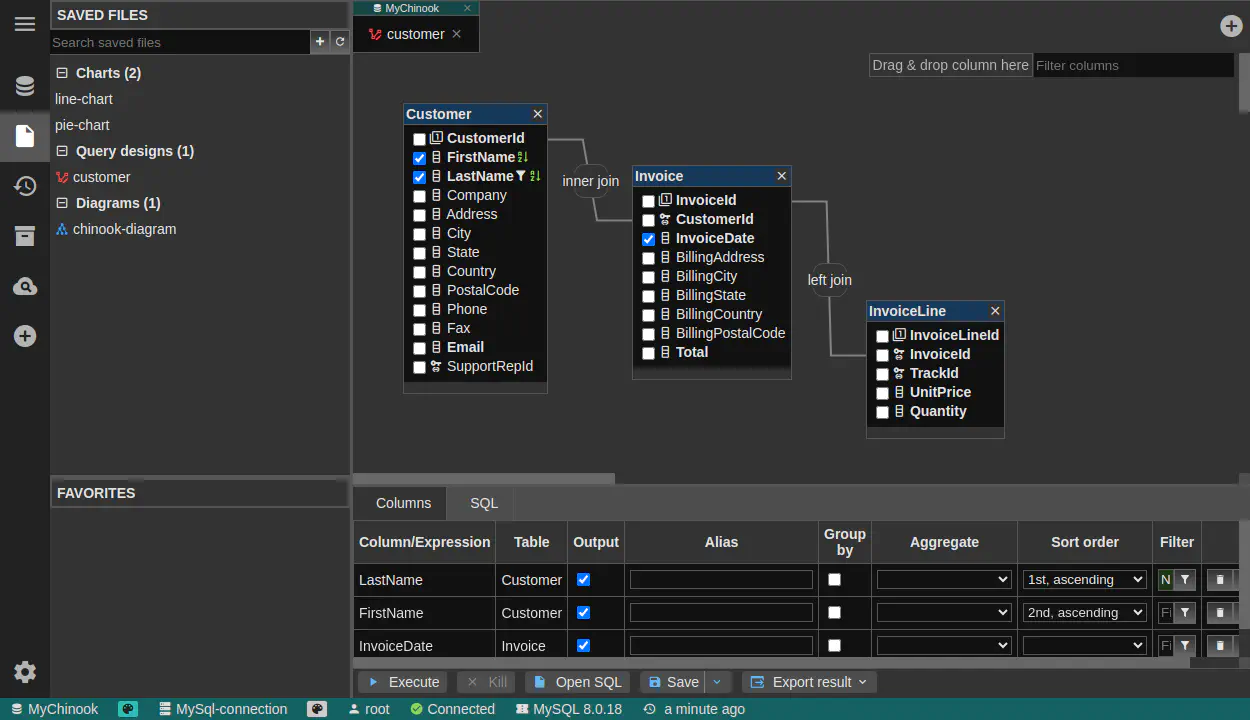
Tutorial
Questo tutorial mostra passo dopo passo come usare il query designer per selezionare dati da DbGate.
Passaggio 1 - Connettiti al tuo database
- Apri DbGate e fai clic su File/New connection nel menu principale.
- Scegli il motore di database e inserisci i parametri di connessione.
- Fai clic su Connect. La nuova connessione apparirà sotto Connections.
Passaggio 2 - Apri il Query Designer
- Fai clic con il tasto destro su qualsiasi database e scegli “Design query”, oppure
- Fai clic con il tasto destro su qualsiasi tabella e scegli “Design query” – questo aprirà il query designer con quella tabella.
Passaggio 3 - Aggiungi tabelle e join
- Trascina le tabelle nel canvas del query designer.
- Trascina le colonne per creare i join.
Passaggio 4 - Seleziona le colonne da visualizzare
- La griglia Columns (pannello inferiore) elenca ogni colonna delle tabelle che hai aggiunto.
- Seleziona la casella di controllo nella colonna “Output” se vuoi includerla nel result set.
- Opzionalmente rinomina una colonna nella colonna Alias – utile per la leggibilità.
Passaggio 5 - Filtra e ordina le righe
- Usa le potenti opzioni di filtro di DbGate per definire i filtri sulle colonne.
- Usa il pulsante “Add OR condition” per aggiungere altre condizioni.
- Usa il campo “Sort order” per definire la colonna usata per l’ordinamento.
- Usa il menu a discesa “Aggregate” per COUNT, SUM, AVG, ecc., se ti servono totali.
Passaggio 6 - Anteprima ed esecuzione della query
- Usa il pulsante “Execute” (o premi Ctrl + Enter) per eseguire.
- Il designer mostra una griglia Results – puoi paginare, copiare o applicare filtri rapidi come in qualsiasi editor di dati.
Dietro le quinte: DbGate ha già generato una query SQL completa. Scegli la scheda “SQL” per vedere il codice – ottimo per imparare!
Passaggio 7 - Esporta i risultati
- Scegli Export e seleziona CSV, Excel (.xlsx), JSON o NDJSON.
- Conferma e scegli una posizione – DbGate scrive il file, pronto per report o strumenti di BI.
Prossimi passi
- Esplora le Perspectives per combinare visivamente tabelle SQL con collezioni MongoDB.
- Prova l’AI Assistant nel Query editor per generare query da descrizioni in linguaggio naturale.
Usa il query designer adesso!
Il query designer è una parte esclusiva delle edizioni DbGate Premium e Team Premium. Download DbGate Premium ora!